네이버 웨일을 편하게 사용하는 단축키들 꼭 익혀 놓자
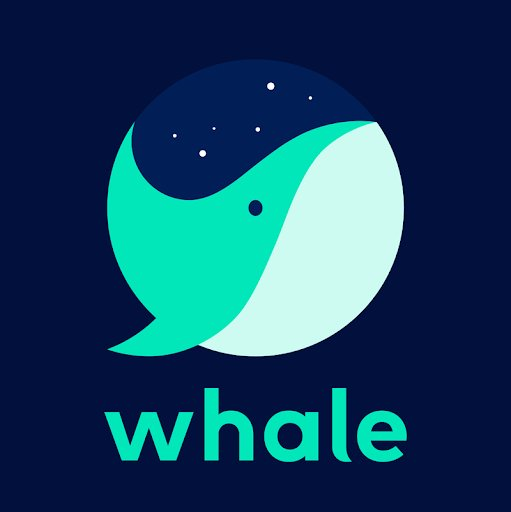
생각보다 크롬보다 깔끔하고 편하다고 소문난 네이버 웨일
오늘은 잘 모르고 있는 네이버 웨일의 단축키에 대해 알려드리겠습니다.
Ctrl + Tab
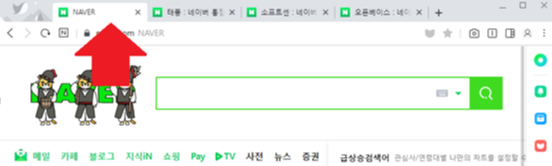
이렇게 여러 탭이 열려있을 때 유용하게 쓰이는 단축키입니다.
Ctrl + Tab을 사용하면 다음 탭으로 넘어가게 되는데요.
누르는 속도에 따라 우측으로 전환하는 속도 역시 맞추어 응답하게 되어 있습니다.
추가로 Ctrl + 1, 2, 3 으로 이용할 수 있습니다.
쉽게 말해 1번은 첫 번째 탭으로 이동하고
2번은 두 번째 탭으로 이동하게 됩니다.
Alt + 1, 2
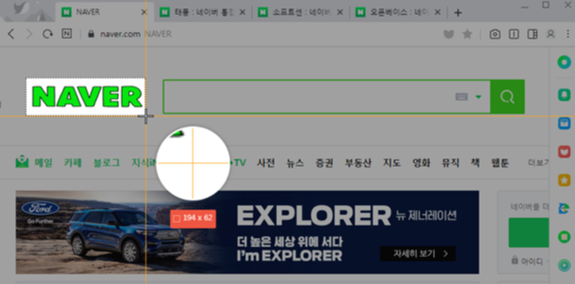
Alt + 1, 2 은 캡처를 할 때 사용하는 단축키입니다.
1번은 원하는 영역을 캡처
2번은 자동 영역을 캡처
하는 단축키입니다.
Alt + R
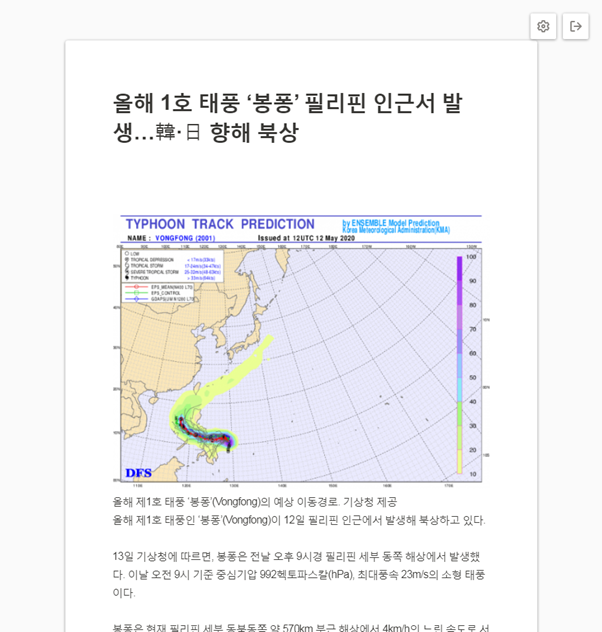
Alt + R 은 기사나 칼럼을 보는 분들에게 유용한 단축키입니다.
읽기 모드로 바뀌는 단축키인데요.
딱 글에 집중할 수 있다는 점이 장점입니다.
Ctrl + Shift + M
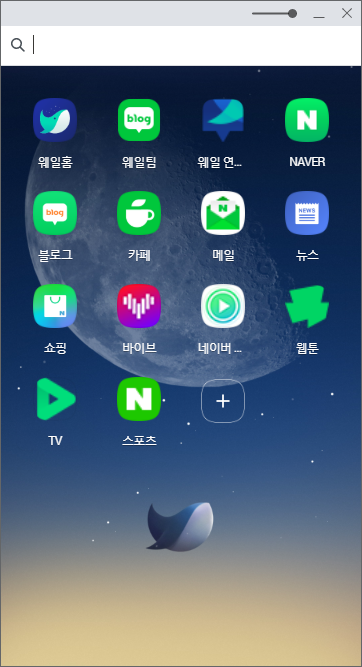
Ctrl + Shift + M 키는 인터넷을 모바일로 사용할 수 있는 단축키입니다.
여러 창을 띄워서 사용해야 한다면 작은 화면으로 볼 수 있어
유용하게 쓰일 수 있습니다.
'IT' 카테고리의 다른 글
| 윈도우 10 폴더 최근 항목 삭제 방법 즐겨찾기에서 찾기 (0) | 2020.05.22 |
|---|---|
| 윈도우 10에서 숨김파일 보는 방법 쉽게 찾기 (0) | 2020.05.22 |
| 윈도우 10 왼쪽 하단에 있는 검색창 없애는 방법 (1) | 2020.05.21 |
| 한번에 여러 파일 이름 일괄적으로 변경하기 (0) | 2020.05.20 |
| 다이렉트X 최신버전 다운로드 하는 방법 (0) | 2020.05.20 |
























































